Langsomt internet kan have stor indflydelse på dine daglige aktiviteter.
Uanset om du arbejder hjemmefra, streamer videoer eller blot surfer på nettet – en langsom internetforbindelse kan forstyrre din produktivitet og nydelse.
Heldigvis er der nogle strategier, du kan bruge til at forbedre din internethastighed og overordnede browseroplevelse.
Indholdsfortegnelse
Virkningen af langsomt internet
Langsomt internet kan være en reel hovedpine for både private og virksomheder.
For folk, der bare prøver at gå i gang med deres daglige liv, kan langsomt internet gøre simple opgaver som at se videoer eller endda scrolle gennem sociale medier til en frustrerende langsom oplevelse.
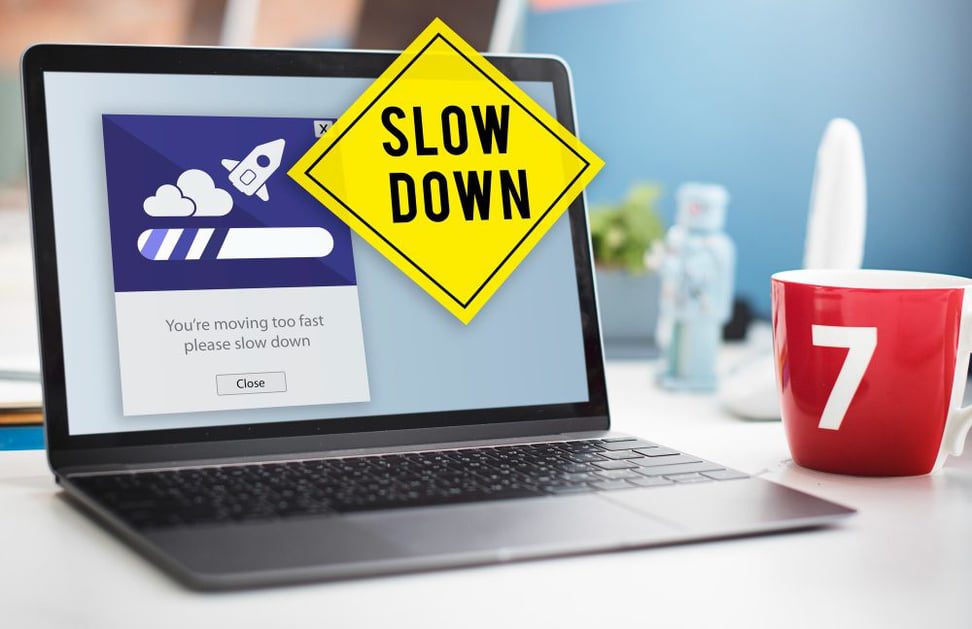
Det er som at prøve at køre i tæt trafik – alt tager længere tid og kan få dig til at føle dig stresset.
For virksomheder kan langsomt internet være et stort tilbageslag for at få tingene gjort effektivt.
Forestil dig, at du prøver at uploade vigtige filer, holde videokonferencer med kunder eller behandle onlineordrer – alle disse opgaver bliver smerteligt træge med dårligt internet.
Desuden, hvis et websted tager så lang tid at indlæse, er det mere sandsynligt, at folk giver op og går andre steder hen. Det er som at stå i en lang kø i en butik – hvis det tager for lang tid, kan du beslutte dig for, at det ikke er det værd og gå. Dette skader mærkets omdømme.
Tips til at forbedre internethastigheden

Flytning af din router
Placeringen af din router spiller en vigtig rolle i signalfordelingen. Routeren udsender signaler i alle retninger, så den bør placeres centralt i dit hjem.
Placer din router et centralt sted – væk fra forhindringer og interferensfremkaldende enheder.
Optimering af routerindstillinger
Få adgang til din routers indstillinger og se efter optimeringsmuligheder. Routere fungerer på forskellige kanaler inden for det trådløse spektrum. Nogle gange kan nærliggende routere og elektroniske enheder forstyrre dit signal.
Du kan ændre kanalen til en med mindre interferens i routerindstillingerne. Prøv forskellige kanaler for at finde den, der giver den bedste ydeevne.
Nulstilling af din router
Nogle gange kan en simpel routernulstilling løse forbindelsesproblemer. Afbryd din router, vent et par sekunder, og sæt den derefter i igen.
Dette kan fjerne eventuelle midlertidige fejl og give en frisk start på din internetforbindelse.
Brug af et LAN-kabel

Overvej at bruge et LAN-kabel til enheder, der kræver en stabil og højhastighedsforbindelse.
Kablede forbindelser kan give mere ensartede hastigheder sammenlignet med Wi-Fi. Når du bruger et LAN-kabel til at forbinde din enhed direkte med routeren, kan du eliminere de fleste af disse faktorer.
Wi-Fi-forbindelser er udsat for signalforringelse på grund af afstand og vægge.
Skifter Wi-Fi-bånd
Dual-band routere tilbyder både 2,4 GHz og 5 GHz frekvensbånd. 2,4GHz-båndet har bedre dækning og kan trænge mere effektivt ind i vægge, hvilket gør det velegnet til enheder væk fra routeren.
5GHz-båndet tilbyder hurtigere hastigheder, men med en kortere rækkevidde.
Skift mellem disse bånd baseret på din enheds nærhed til routeren. Brug 5GHz til enheder tæt på routeren og 2,4GHz til dem, der er længere væk.
Genstart af din router

Routere fungerer ved at behandle en masse data – som kan akkumuleres over tid og påvirke deres ydeevne.
Regelmæssig genstart af din router kan hjælpe med at rydde cachen og forbedre netværkshastighederne. Opsæt en tidsplan for automatisk genstart i perioder med lavt forbrug (såsom midt om natten).
Begrænsning af antallet af enheder
Hver enhed, der er tilsluttet dit Wi-Fi-netværk, bruger en del af den tilgængelige båndbredde.
Det kan også belaste din internethastighed at have for mange enheder forbundet til dit netværk.
Frakobl enheder, der ikke er i brug, eller overvej at opgradere til en router, der understøtter QoS-indstillinger. QoS giver dig mulighed for at prioritere bestemte enheder eller typer trafik og sørger for, at vigtige opgaver får mere båndbredde.
Skift til en ny router

Hvis din nuværende router er forældet eller har svært ved at følge med – overvej at opgradere til en mere kraftfuld model.
Produkter som TP-Link AC1750 Smart WiFi Router eller NETGEAR 4-Stream WiFi Router R6700AXS tilbyder avancerede muligheder for at forbedre din internetoplevelse.
#1. TP-Link AC1750 Smart WiFi-router (Archer A7)
Denne router er designet til at fungere med TP-Link OneMesh WiFi Extenders. OneMesh-teknologien bruges til at skabe et samlet og udvidet WiFi-netværk ved at kombinere routeren og forlængeren, som giver bedre dækning i hele dit hjem.
#2. NETGEAR 4-Stream WiFi 6 Router (R6700AXS)
Denne router tilbyder dækning på op til 1.500 kvadratmeter, hvilket gør den velegnet til større hjem eller rum. Den kan håndtere tilslutning til mere end 20 enheder på samme tid. Den er kompatibel med forskellige typer internetudbydere. Inklusive kabel, satellit, fiber og DSL, der understøtter hastigheder op til 1 Gbps.
Og her er en liste over de bedste wifi-routere til hjemme- og kontorbrug. Besøg gerne denne side.
Alle disse routere er designet med den nyeste teknologi, inklusive forbedrede dataoverførselshastigheder og bedre signaldækning.
Brug af et mesh-system
Mesh-system kan give bedre dækning og eliminere døde pletter i større hjem.
Overvej produkter som WiFi 6 Mesh System AX3000 eller Google Wifi System for kontinuerlig forbindelse på tværs af dit rum.
#1. TP-Link Deco AX3000 WiFi 6 Mesh System (Deco X55)
Deco X55 er ideel til brugere, der har abonneret på op til 1 Gbps internettjeneste, hvilket gør den velegnet til højhastighedsinternetforbindelser. Den understøtter Ethernet-backhaul – hvilket betyder, at du kan forbinde enhederne med Ethernet-kabler for at forbedre stabiliteten og hastigheden af mesh-netværket.
#2. Google Wifi – AC1200 – Mesh WiFi-system – Wifi-router
Google Wifi System består af flere Google Wifi-punkter, der arbejder sammen om at skabe et mesh-netværk. Dette mesh-netværk dækker hele dit hjem med hurtig og pålidelighed, hvilket eliminerer buffering og døde zoner i alle rum. Den er i stand til at dække op til 4500 kvadratmeter.
Brug af Wi-Fi Extenders
Wi-Fi-forlængere kan forstærke dit eksisterende signal og udvide dets rækkevidde.
Produkter som Wi-Fi Extender Coverage Extenders eller NETGEAR WiFi Range EX5000 kan hjælpe med at dække områder med svagere signaler.
Sammenlignet med mere komplekse netværksløsninger som mesh-systemer er Wi-Fi-forlængere ofte mere budgetvenlige, mens de stadig tilbyder betydelige forbedringer i dækning og signalstyrke.
#1. Hurtigste WiFi Extender / Booster
Forlængeren er designet til at understøtte op til 45+ enheder og tilbyder fem forskellige tilstande: router, repeater, adgangspunkt, klient og WISP-tilstand. Hver tilstand tjener et specifikt formål og kan vælges baseret på dine netværksbehov.
Dækker op til 9.000+ kvadratfod, hvilket giver dig mulighed for at udvide dit WiFi-signal til forskellige dele af dit hjem.
Indbygget Ethernet-port giver dig mulighed for at tilslutte kablede enheder direkte til forlængeren, der bruges til spillekonsoller og stationære computere.
#2. NETGEAR WiFi Range Extender EX5000
Denne forlænger kommer med højeffektforstærkere og et internt antennesystem, der arbejder sammen for at øge dit WiFi-netværks samlede rækkevidde. Den kan tilslutte op til 25 enheder og fungerer på både 2,4GHz og 5GHz frekvensbåndene.
Brug af et Powerline-sæt
Powerline-sæt bruger dit hjems elektriske ledninger til at transmittere datasignaler, som tilbyder en kablet-lignende forbindelse, hvor Wi-Fi kæmper.
Udforsk muligheder som Pass-Thru Ethernet Adapter Powerline PLA5456KIT eller NexusLink Powerline Adapter 1200Mbps GPL-1200-KIT for forbedret tilslutning i udfordrende områder.
#1. Zyxel AV2000 Powerline Ethernet Adapter Starter Kit
Denne enhed giver dataoverførselshastigheder på op til 2000 Mbps over dit hjems eksisterende elektriske ledninger. Adapterne er velegnede til at forbinde enheder som smart-tv’er og online spillekonsoller.
Den bruger HomePlug AV2 og MIMO (Multiple Input, Multiple Output) teknologi til at give forbedret netværksydelse. QoS-funktionalitet er også integreret, hvilket prioriterer aktiviteter med høj båndbredde.
#2. NexusLink G.hn Powerline Ethernet-adapter
Dette produkt inkluderer et sæt med 2 enheder, der giver alt, hvad du behøver for at etablere et ultrahurtigt netværk ved hjælp af dine stikkontakter. Den bruger LDPC/FEC (Forward Error Correction) teknologi, der reducerer forsinkelser og tabte rammer.
Den gør også brug af MIMO Dual Phase-teknologi, som forbedrer forbindelseskvaliteten og hastigheden på elnettet.
Yderligere tips
Her er nogle yderligere tips, du kan overveje for at optimere din internethastighed.

Ryd browsercache
Regelmæssig rydning af din browsers cache og cookies kan hjælpe med at forbedre din browseroplevelse.
Opdater firmware
Hold din routers firmware opdateret for at sikre, at du får gavn af de seneste ydelsesforbedringer og sikkerhedsrettelser.
Deaktiver baggrundsapps
Nogle programmer, der kører i baggrunden på dine enheder, bruger muligvis båndbredde uden din viden. Luk eller deaktiver apps, som du ikke aktivt bruger for at frigøre netværksressourcer.
Overvåg båndbreddeforbrug
Brug overvågningsværktøjer i realtid til at kontrollere dit båndbreddeforbrug og identificere enheder eller applikationer, der kan tære på ressourcer.
Overvej internetplan
Hvis alt andet fejler, kan det være værd at overveje at opgradere din internetplan for at få en højere hastighed fra din tjenesteudbyder.
Forfatterens note✍️
Prøv at ændre QoS-indstillingerne for bedre tilslutning! Nogle routere tilbyder QoS-indstillinger, der giver dig mulighed for at prioritere bestemte enheder eller aktiviteter.
Forestil dig, at du arbejder hjemmefra – afholder et videokonferenceopkald med dine kolleger, mens dine familiemedlemmer kontinuerligt streamer high-definition-videoer og spiller onlinespil.
Uden QoS
I et netværk uden QoS bliver alle datapakker (videoopkald, streaming, spil) behandlet ens.
I perioder med overbelastning af netværket, f.eks. når flere enheder bruger internettet i høj grad, kan dit videoopkaldskvalitet lide.
Du kan opleve forsinkelser, dårlig video- og lydkvalitet og afbrydelser i dit opkald, fordi netværket kæmper for at håndtere al trafikken jævnt.
Med QoS
Med QoS aktiveret kan du prioritere din videokonferenceapplikation som højprioritet trafik. Det betyder, at din router vil allokere mere båndbredde og ressourcer til dit videoopkald.
I mellemtiden vil anden mindre kritisk trafik som streaming og spil stadig fungere – men de vil have lavere prioritet.
Jeg håber, du fandt denne artikel nyttig til at lære om, hvordan du kan booste din internetforbindelse. Du kan også være interesseret i at lære om de bedste NetFlow Analyzers & Collector-værktøjer til dit netværk.

